
Ako nainštalovať ovládač grafickej karty, ak sa po inštalácii operačného systému nenainštaloval automaticky? Mimochodom, priatelia, ak pomocou tohto článku nenájdete požadovaný ovládač, skúste použiť náš ďalší článok „Ako nainštalovať ovládač automaticky“, pomocou ktorého môžete ovládač nainštalovať na akékoľvek existujúce zariadenie. Od samého začiatku si samozrejme musíme pamätať na disk s ovládačom pre našu grafickú kartu, zvyčajne je taký disk pripojený pri kúpe samotnej grafickej karty. Vložte disk s ovládačom do jednotky, spustite inštalátor a nainštalujte ovládač. Takáto situácia je celkom možná, že máte napríklad nainštalovaný 64-bitový operačný systém Windows 7 a ovládače pre 32-bitový operačný systém Windows XP alebo Windows 7 sú na disku. To znamená, že priatelia budú musieť vyhľadať na internete ovládač, ktorý potrebujeme, a začneme určením presného názvu našej grafickej karty..
- Poznámka: Priatelia, z tohto článku sa môžete dozvedieť, ako nájsť a nainštalovať ovládače na grafickej karte NVIDIA, ale ak máte grafickú kartu ATI Radeon, prečítajte si náš ďalší článok - Ako nainštalovať ovládač grafickej karty ATI. Možno budete potrebovať aj naše články „Ako aktualizovať ovládač grafickej karty Nvidia GeForce“ a „Čo robiť, ak na grafickej karte nie sú nainštalované ovládače“.
Ako nainštalovať ovládač grafickej karty
Preto určujeme našu grafickú kartu podľa kódu zariadenia, žltý kruh s výkričníkom znamená, že pre našu grafickú kartu neexistujú žiadne ovládače. Vstúpte do správcu zariadení, kliknite pravým tlačidlom myši na Tento počítač, potom v ponuke vyberte položku Správa a správca zariadení a potom Vlastnosti
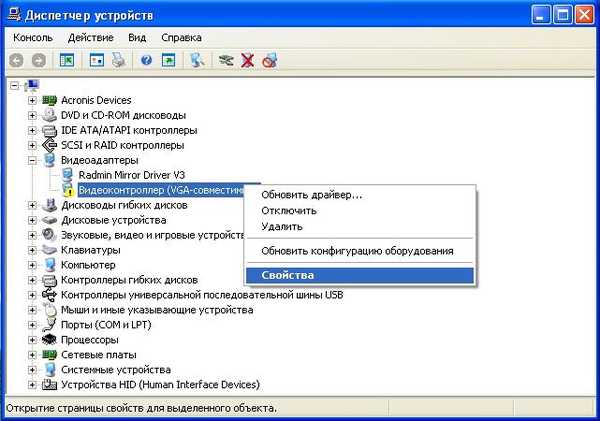
potom prejdeme na kartu Podrobnosti av rozbaľovacej ponuke vyberieme položku „Kódy zariadení (ID)“, vyberieme ju myšou a skopírujeme ju stlačením kombinácie klávesov Ctrl + C;

potom ideme na stránku www.devid.info vložíme do nášho vyhľadávacieho poľa náš skopírovaný kód zariadenia (ID) a klikneme na Hľadať.
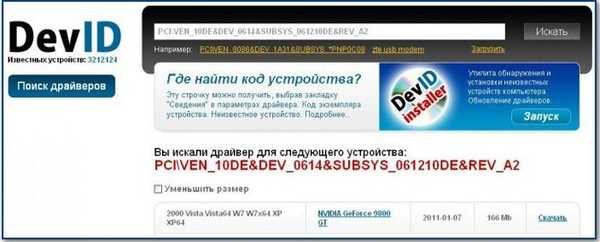
Pozeráme sa na výsledok: našou grafickou kartou je NVIDIA GeForce 9800 GT, potom musíme vybrať náš operačný systém v ľavom stĺpci a kliknúť na Stiahnuť, potom určiť, kam presne chceme sťahovať, povedzme na plochu. Inštalátor ovládača sa stiahne, spustí a nainštaluje ovládač na našu grafickú kartu.

- Bohužiaľ, na webe devid.info existujú ovládače NIEČO najnovších verzií a môžete navštíviť oficiálnu webovú stránku NVIDIA a stiahnuť si tam najnovšiu verziu ovládača. Ja osobne to vždy robím, pretože ovládač najnovšej verzie je takmer vždy stabilnejší ako staršia verzia a je kompatibilný so všetkými novými grafickými aplikáciami.
Takto vyzerá hlavné okno oficiálnej webovej stránky NVIDIA, musím povedať, že nájdenie ovládačov na nej je veľmi jednoduché a pohodlné. Nájsť vodiča tu môže aj začínajúci užívateľ. Ak chcete, môžete zvoliť Automatické vyhľadávanie ovládačov. Vyberte položku Ovládače a ovládače na stiahnutie
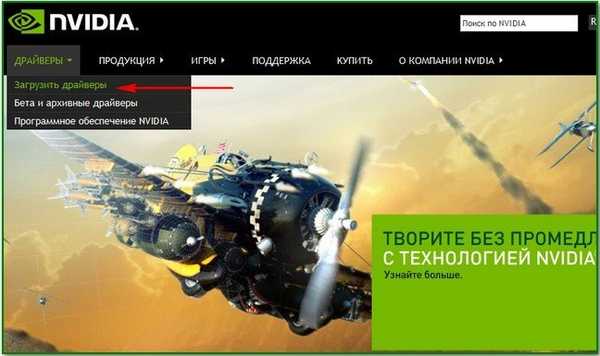
Vyberte typ produktu, sériu produktov, operačný systém a jazyk
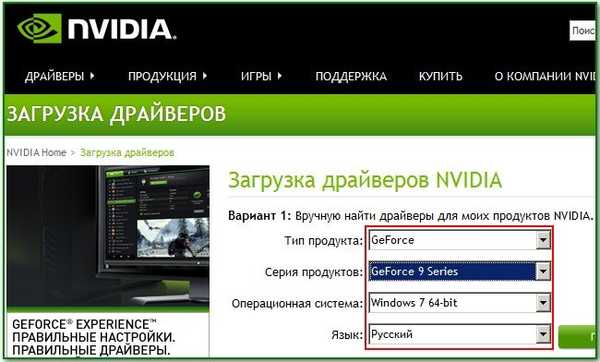

Kliknite na položku Hľadať-> Podporované produkty, pretože vidíme, že tento balík ovládačov podporuje našu grafickú kartu NVIDIA GeForce 9800 GT, kliknite na tlačidlo Stiahnuť teraz.
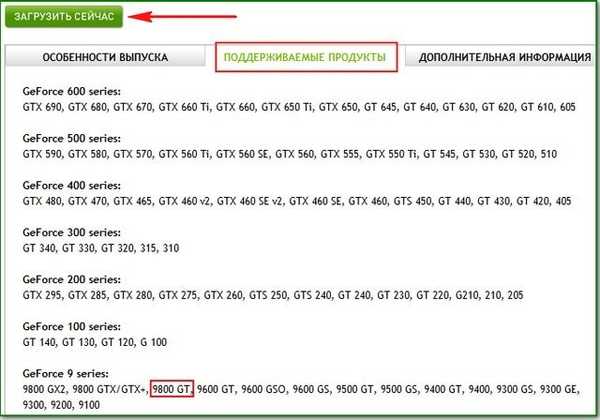
Toto je náš inštalačný program na inštaláciu ovládačov grafickej karty NVIDIA GeForce 9800 GT, ktorú sme stiahli.

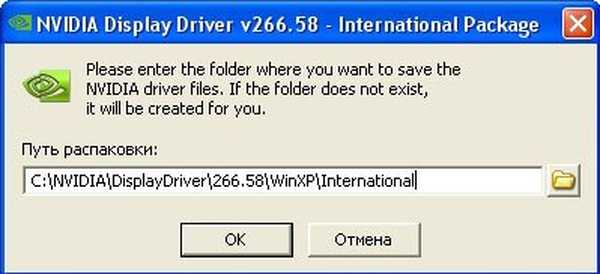 Prijímame licenčnú zmluvu.
Prijímame licenčnú zmluvu. 
Lepšie zvoliť rýchlu inštaláciu.

Inštalujú sa ovládače.

Inštalácia je dokončená, reštartujeme počítač, to je v podstate všetko.

Dúfam, že tento článok “Ako nainštalovať ovládač grafickej karty “vám pomohol.
Články na túto tému:
- Ako pretaktovať grafickú kartu NVIDIA
- NVSlimmer - nainštalujte iba potrebné komponenty ovládača NVIDIA
Značky pre článok: Ovládače grafických kariet











